以管理员身份运行cmd
解决方案:
方案一:
1.输入下列命令
2.如果上述命令输入完成后,出现如下图片所示情况,继续输入第二个命令;如果没有出现下图所示情况,请使用方案二
3.继续输入指令
方法二 :
1、按下win+R 打开运行,输入:services.msc 点击确定打开服务;
2、找到Windows Modules Installer,右击它,点击启动。
3、启动服务后重新尝试是否可以正常运行sfc /scannow命令,若不行则再次打开运行,输入:regedit 点击确定打开注册表;
4、展开HKEY_LOCAL_MACHINE\System\CurrentControlSet\Control,在Control右侧找到RegistrySizeLimit。如果没有的话,在右侧空白区右键点击新建—DWORD(32位-值),命名为RegistrySizeLimit;
5.双击打开“RegistrySizeLimit”,点击“十六进制”,然后在左侧输入:ffffffff (8个f就对了不要多也不要少),点击确定保存设置
6.设置完成后重启电脑,在命令提示符中执行SFC /SCANNOW命令查看问题是否解决
现象:
Windows 资源保护找到了损坏文件,但其中有一些文件无法修复。对于联机修复,位于 windir\Logs\CBS\CBS.log 的 CBS 日志文件中有详细信息。
例如C:\Windows\Logs\CBS\CBS.log。对于脱机修复,/OFFLOGFILE 标记提供的日志文件中有详细信息。

解决方案:
方案一:
1.输入下列命令
Dism /Online /Cleanup-Image /ScanHealth
这条命令会扫描系统文件并和官方服务器上文件进行对比,找到问题。
2.如果上述命令输入完成后,出现如下图片所示情况,继续输入第二个命令;如果没有出现下图所示情况,请使用方案二

Dism /Online /Cleanup-Image /CheckHealth
如果没有出现上图所示情况,请使用方法二
3.继续输入指令
DISM /Online /Cleanup-image /RestoreHealth
方法二 :
1、按下win+R 打开运行,输入:services.msc 点击确定打开服务;
2、找到Windows Modules Installer,右击它,点击启动。
3、启动服务后重新尝试是否可以正常运行sfc /scannow命令,若不行则再次打开运行,输入:regedit 点击确定打开注册表;
4、展开HKEY_LOCAL_MACHINE\System\CurrentControlSet\Control,在Control右侧找到RegistrySizeLimit。如果没有的话,在右侧空白区右键点击新建—DWORD(32位-值),命名为RegistrySizeLimit;

5.双击打开“RegistrySizeLimit”,点击“十六进制”,然后在左侧输入:ffffffff (8个f就对了不要多也不要少),点击确定保存设置
6.设置完成后重启电脑,在命令提示符中执行SFC /SCANNOW命令查看问题是否解决
文章来源地址https://www.toymoban.com/news/detail-777472.html
文章来源:https://www.toymoban.com/news/detail-777472.html
到了这里,关于Windows 资源保护找到了损坏文件,但其中有一些文件无法修复的文章就介绍完了。如果您还想了解更多内容,请在右上角搜索TOY模板网以前的文章或继续浏览下面的相关文章,希望大家以后多多支持TOY模板网!

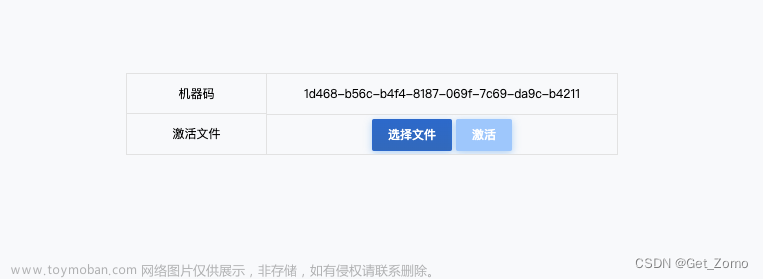





![解决运行在微信小程序中报[ app.json 文件内容错误] app.json: app.json 未找到(env: Windows,mp,1.05.2204](https://imgs.yssmx.com/Uploads/2024/02/735464-1.png)



